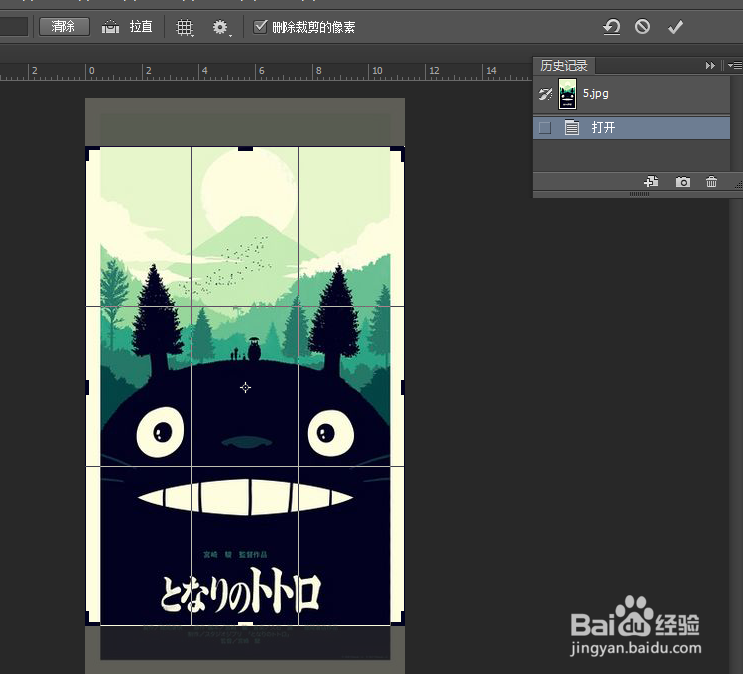1、首先用ps打开图片。
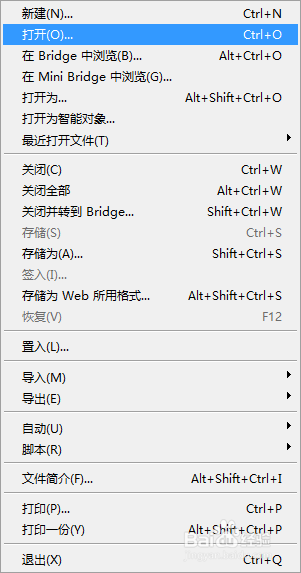
2、以下图为例子。
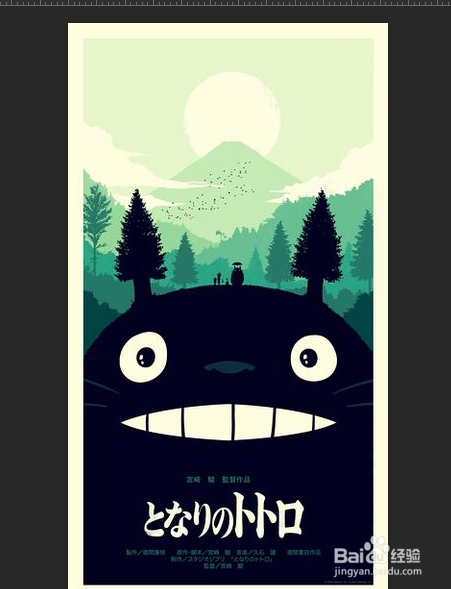
3、选中左边工具栏中的裁剪工具。再选中图片。
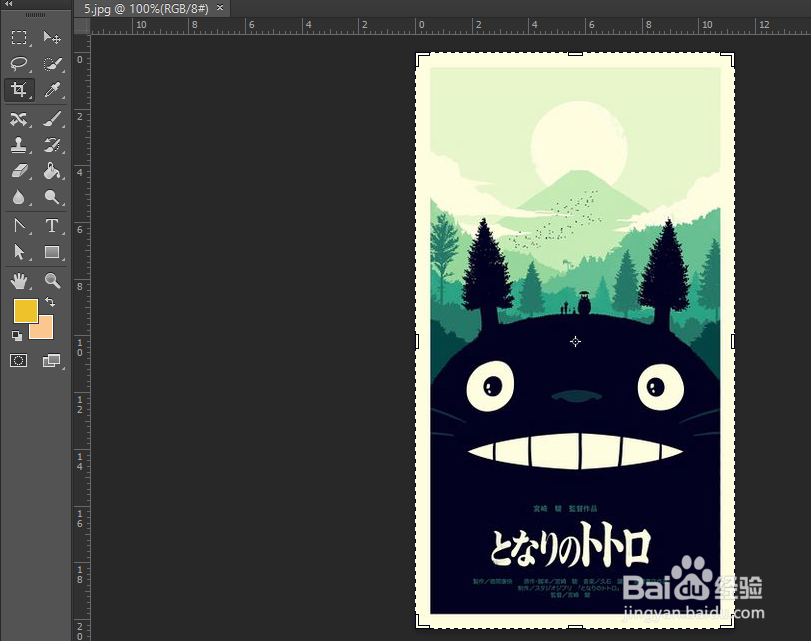
4、点击上方的实时工具中的“比例”。
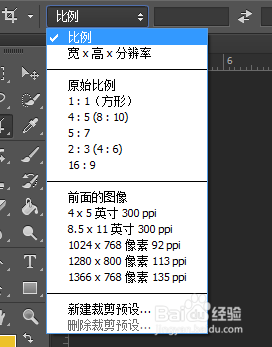
5、点击裁剪预览,可以提前看看裁剪的效果,再点击确认裁剪。
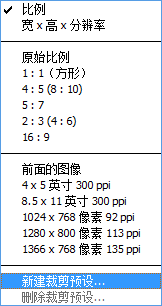
6、进一步“确认”预览裁剪。
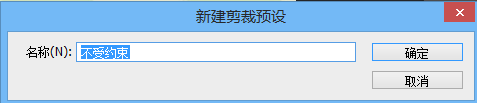
7、在图层面板中可以看到多出来了一个预览的图层。
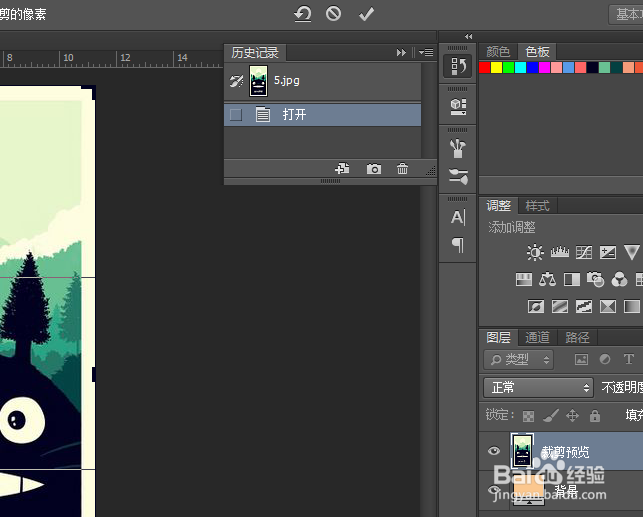
8、以2:3的比例为例,选中它。
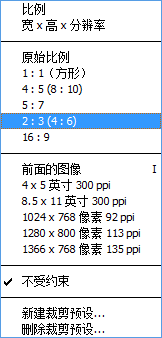
9、效果如下图,若是符合自己的要求,点击上方的小√,确认裁剪。
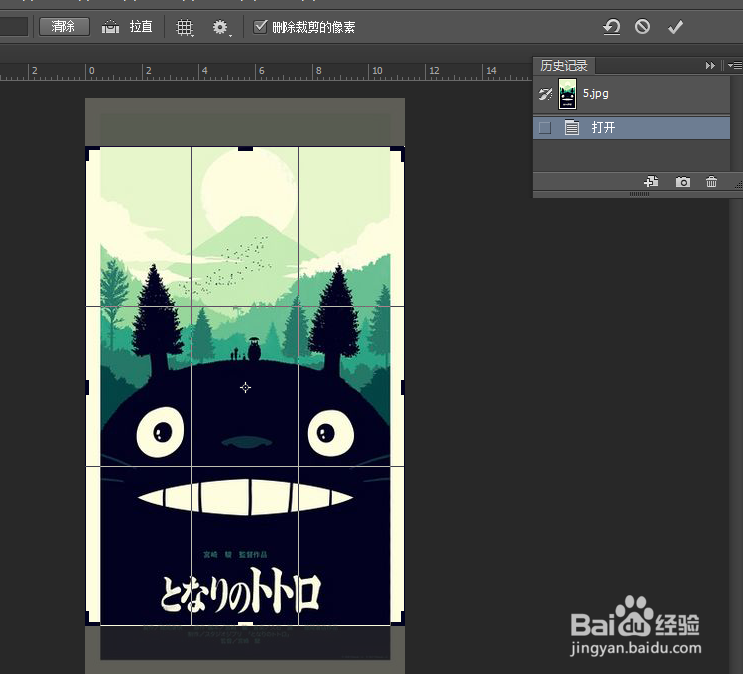
时间:2024-10-21 20:39:29
1、首先用ps打开图片。
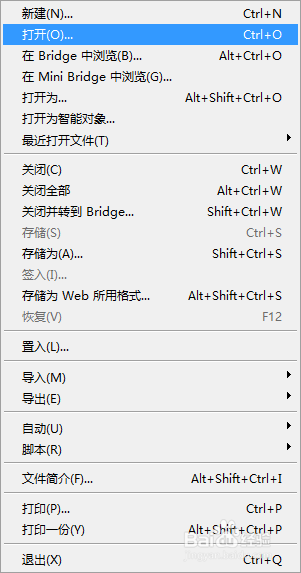
2、以下图为例子。
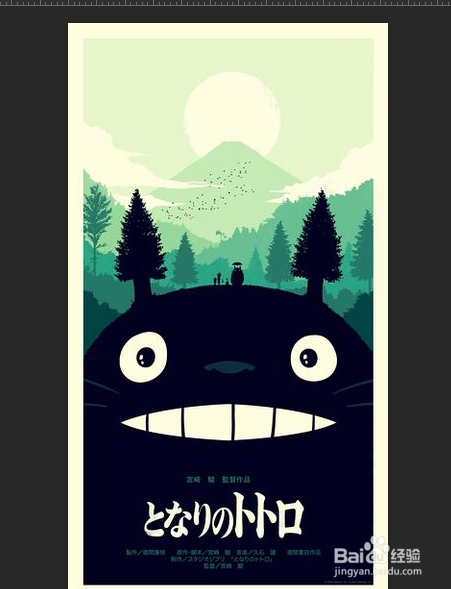
3、选中左边工具栏中的裁剪工具。再选中图片。
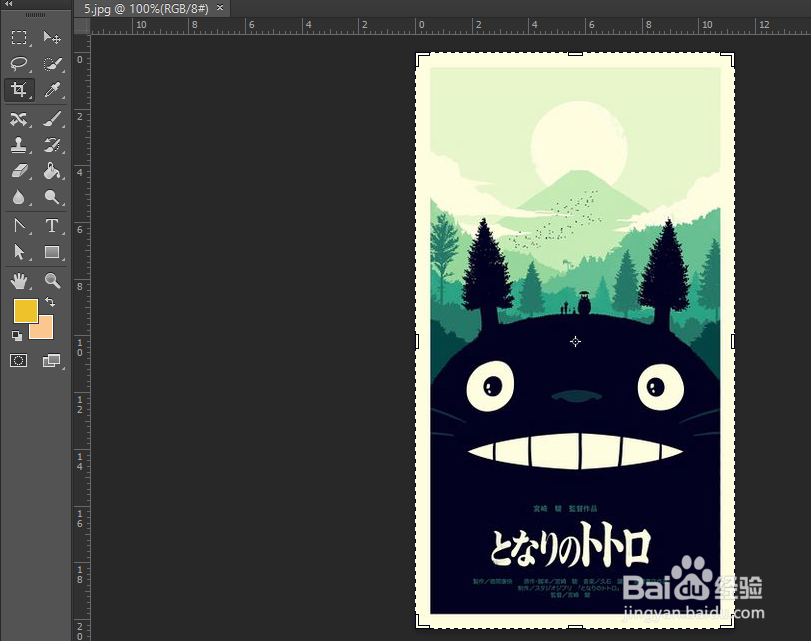
4、点击上方的实时工具中的“比例”。
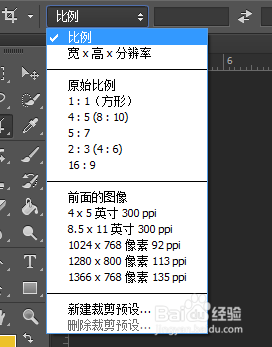
5、点击裁剪预览,可以提前看看裁剪的效果,再点击确认裁剪。
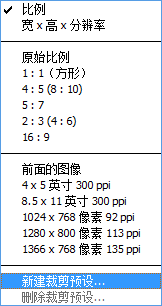
6、进一步“确认”预览裁剪。
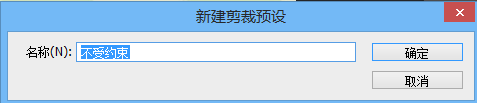
7、在图层面板中可以看到多出来了一个预览的图层。
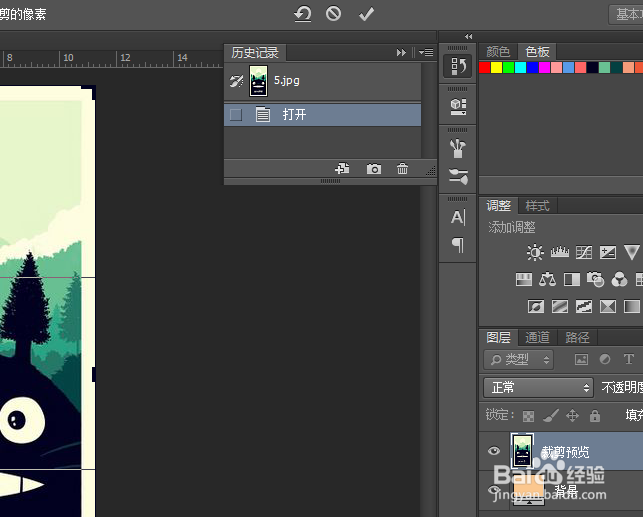
8、以2:3的比例为例,选中它。
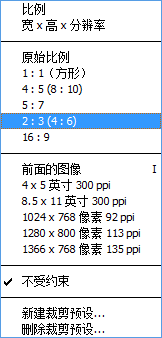
9、效果如下图,若是符合自己的要求,点击上方的小√,确认裁剪。